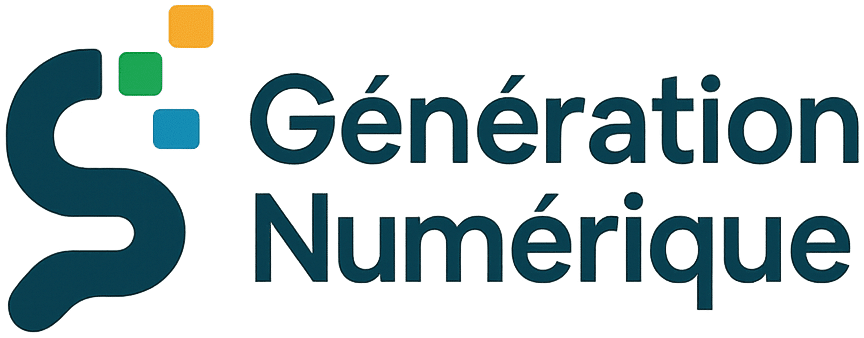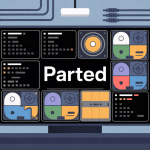Le shell UEFI constitue un environnement de commande intégré au firmware moderne qui remplace progressivement le BIOS traditionnel. Contrairement aux interfaces graphiques habituelles, ce terminal permet d’interagir directement avec le système avant même le chargement du système d’exploitation. Il offre un contrôle précis sur le démarrage, la gestion des partitions et les paramètres système de bas niveau.
Explorer l’utilité concrète du shell UEFI au quotidien

L’environnement shell UEFI se révèle particulièrement utile lors de situations critiques où les méthodes traditionnelles de dépannage atteignent leurs limites. Les administrateurs système et les techniciens expérimentés y trouvent des outils puissants pour résoudre des problèmes complexes de démarrage ou effectuer des opérations de maintenance avancées.
Quel rôle joue exactement le shell UEFI lors du démarrage du système ?
Le shell UEFI s’exécute dans l’environnement de pré-démarrage et permet de manipuler directement les composants système avant le lancement de Windows, Linux ou macOS. Il peut lancer des applications EFI spécifiques, modifier l’ordre de démarrage ou accéder aux partitions système pour effectuer des réparations.
Concrètement, lorsque votre ordinateur refuse de démarrer normalement, le shell UEFI vous permet de naviguer entre les différents disques connectés, d’examiner leur contenu et même de lancer manuellement le chargeur de démarrage d’un système d’exploitation. Cette capacité s’avère cruciale lors de corruptions du gestionnaire de démarrage ou de problèmes de configuration UEFI.
UEFI Shell et sécurité : comment cette interface influence-t-elle la protection du PC ?
L’accès au shell UEFI représente un niveau de privilège élevé qui nécessite une gestion rigoureuse. Les fabricants intègrent généralement des mécanismes de protection comme le Secure Boot pour contrôler quels programmes peuvent s’exécuter dans cet environnement.
Cependant, un shell UEFI mal sécurisé peut devenir une porte d’entrée pour des attaques sophistiquées. Les malwares de type rootkit peuvent potentiellement exploiter cet accès pour s’installer de manière persistante au niveau firmware. Il convient donc de désactiver l’accès au shell UEFI sur les machines de production et de maintenir le firmware à jour.
Prendre en main les commandes et l’environnement de l’UEFI Shell

La maîtrise du shell UEFI commence par la compréhension de son interface et de ses commandes fondamentales. Bien que l’aspect puisse paraître austère, la logique reste similaire à celle d’un terminal classique avec quelques spécificités liées à l’environnement firmware.
À quoi ressemble l’interface et comment naviguer dans le shell UEFI ?
L’interface du shell UEFI présente un écran noir avec une invite de commande généralement préfixée par « Shell> ». L’accès varie selon les fabricants : certains proposent une option dédiée dans le menu de démarrage, d’autres nécessitent l’activation préalable dans les paramètres UEFI.
La navigation s’effectue exclusivement au clavier. Les flèches permettent de parcourir l’historique des commandes, tandis que la touche Tab offre une fonction d’auto-complétion. Les noms de fichiers et chemins respectent la syntaxe EFI avec des séparateurs antislash et une gestion spécifique des volumes de stockage.
Quelles sont les principales commandes à connaître pour débuter ?
Les commandes essentielles du shell UEFI couvrent la navigation, l’information système et les opérations de base :
| Commande | Description | Exemple d’usage |
|---|---|---|
| help | Affiche l’aide générale | help map |
| map | Liste les volumes disponibles | map -r |
| fs0: | Change vers un volume | fs1: |
| ls | Liste le contenu d’un répertoire | ls EFI\ |
| cd | Change de répertoire | cd \EFI\BOOT |
| exit | Quitte le shell | exit |
La commande map s’avère particulièrement importante car elle révèle l’organisation des partitions et périphériques de stockage. Elle permet d’identifier rapidement les partitions EFI, les disques système et les supports amovibles connectés.
Trucs et astuces : comment éviter les erreurs courantes en manipulant le shell ?
La première règle consiste à toujours examiner l’environnement avec des commandes de lecture avant d’effectuer des modifications. La commande map -r actualise la liste des volumes, particulièrement utile après la connexion d’un nouveau périphérique.
Évitez absolument de modifier ou supprimer des fichiers dans les répertoires EFI sans comprendre leur rôle. Une erreur sur les fichiers bootmgfw.efi ou grubx64.efi peut rendre le système inamorçable. Créez systématiquement des sauvegardes avant toute intervention critique et documentez vos modifications pour pouvoir les annuler si nécessaire.
Applications avancées et usages spécifiques de l’UEFI Shell
Les capacités avancées du shell UEFI permettent d’aller bien au-delà des opérations de maintenance basiques. Les professionnels exploitent ces fonctionnalités pour automatiser des procédures complexes et résoudre des problèmes que les outils conventionnels ne peuvent traiter.
Peut-on installer ou réparer un système d’exploitation avec UEFI Shell ?
Le shell UEFI offre effectivement la possibilité de lancer manuellement des programmes d’installation ou de réparation lorsque les méthodes traditionnelles échouent. Cette approche nécessite une compréhension approfondie de l’architecture EFI et des processus de démarrage.
Pour réparer un Windows corrompu, vous pouvez naviguer vers la partition EFI et exécuter directement les outils de récupération avec des commandes comme fs0:\EFI\Microsoft\Boot\bootmgfw.efi. Les distributions Linux proposent souvent des images EFI spécifiques pour les interventions d’urgence, accessibles via des commandes similaires.
Cette méthode s’avère particulièrement précieuse lors de corruptions du gestionnaire de démarrage ou de problèmes de configuration UEFI qui empêchent l’accès aux options de récupération habituelles.
Scripts et automatisation : comment s’en servir pour aller plus loin ?
Le shell UEFI supporte l’exécution de scripts avec l’extension .nsh, permettant d’automatiser des séquences complexes d’opérations. Cette fonctionnalité intéresse particulièrement les environnements professionnels gérant de nombreuses machines avec des configurations similaires.
Un script typique peut inclure la vérification de l’intégrité système, la mise à jour de variables UEFI spécifiques ou le déploiement automatisé de correctifs firmware. La syntaxe reste proche du shell traditionnel avec des structures conditionnelles et des boucles adaptées à l’environnement EFI.
L’automatisation via scripts UEFI présente l’avantage de s’exécuter indépendamment du système d’exploitation, garantissant ainsi une intervention même sur des machines avec des OS corrompus ou incompatibles.
Le shell UEFI représente un outil puissant mais exigeant qui demande une approche méthodique et prudente. Sa maîtrise ouvre des possibilités de dépannage et de maintenance que les interfaces traditionnelles ne permettent pas d’atteindre. Pour les professionnels de l’informatique, il constitue un complément indispensable aux outils de diagnostic classiques, particulièrement dans les situations critiques où chaque option compte.
- Comprendre la différence entre tail and head : enjeux, usages et stratégies - 11 novembre 2025
- Shell EFI : guide pratique pour comprendre et utiliser l’environnement UEFI - 10 novembre 2025
- UEFI Shell : tout comprendre sur cet environnement puissant pour votre système - 10 novembre 2025